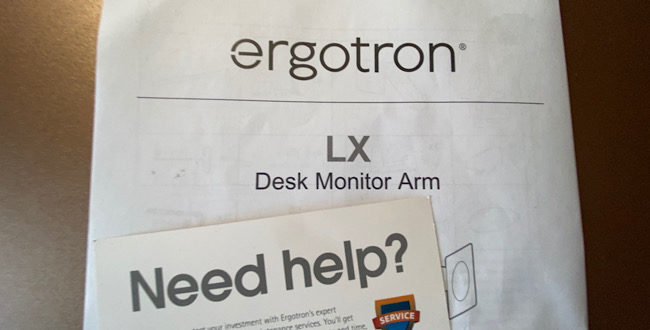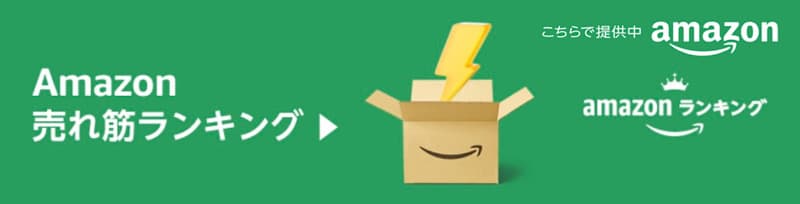6月に在宅勤務用にモニターを購入した話を書きましたが、4Kモニターもっと早く買っておけば良かったと思うくらい気に入りました。
4Kモニターの記事はこちら。USB-CでMac/PCを充電しながらモニターが使えるのは、机がすごくすっきりします。

ただ、付属のスタンドを使っていて思ったのは、大きいモニターなので使い道が、仕事以外の部分、映画みたりとかになるんですが、そうなるとちょっと欠点が見えてきました。
モニターアーム購入の理由
モニター自体に不満ということではないのですが、欠点も見えてくるわけで。それはモニターとの距離。画面がデカくなると少し離れてみることになるんですが、文字を小さくすると、見えにくくなるので、近づけたくなる。この繰り返しで、上下はモニターのスタンドでどうにかなるものの、手前や奥に移動させるには、やはりアレしかないかと言うことで、初めてモニターアームを購入しました。保証期間も10年間と長いのもうれしいです。
モニターアームの選定
性能的には、エルゴトロンのモニターアームで問題なしでした(耐荷重:2.3kg ~ 11.3kg)。AmazonベーシックのモニターアームもエルゴトロンのOEMと知ってから、Amazonベーシックにするか悩んでましたが、結局、ホコリかぶっても目立たない色で選びました。
Amazonベーシックのものがこちら。
非常事態宣言の頃のAmazonの在庫はまったく無いという状態が続いてましたが、今は比較的潤沢で、購入後すぐ届きました。
モニターアームの設置
正直なところ、届いてみたものの、その重さ(3.6kg)にちょっと戸惑い2〜3日放置してました週末のタイミングで設置することにしました。
すべてのパーツがビニール袋(写真は取った後)に入っていて傷が付かないように入っていました。マニュアルは絵が多く、時々9カ国語(日本語含む)各々で説明が書かれているものでした。
六角レンチも入っていました。他、自分で用意するもので必要な工具は、モニターの背面のVESAマウントインターフェイス(100×100mm)に付いているネジを外す時にプラスのドライバーが一度必要でした。

デスク側に取り付ける土台。机によってははめ込む奥行きが異なるので、長い方と短い方選んで取り付けることになると思います。私は長い方で大丈夫でした。他にデスクに穴をあけて取り付ける方法も書いていましたし部品も入っていました。

そしてモニターアームの土台を取り付けます。ただ私は近いうちに机を買い換えようと思っていて(高さが自分の身長に合ってない模様)、ガッツリ固定はしませんでした。

さらにそのうえにアームをはめ込みます。

そして最後にモニターに取り付ける部分のついたアームをはめて、モニターアーム自体は完成です。ここまでの作業、10分もかからなかったです。

モニターの取り付けに入るまえに、モニターアーム側の部分で少しモニター可動の部分を緩めるために付属の六角レンチで、少し緩めて動く様にしました。

一応ねじ穴の確認です。このあと、モニターに付いているネジを外します。このネジをそのまま、モニターアームとの取り付けで使っても良いのですが、エルゴトロンについていた、手で回せるネジを使います。

ネジは手で回せるものと通常のドライバーで回すネジが最初から入っており、自分の使い道で変えられます。私は、またすぐに外すことが予想されるので手で回せるネジで取り付けました。

モニターが思い場合などもありますし、安全な取り付け方としては、モニターをVESAマウントを上向きにしておいて、モニターアームの一番上のアームの部分を外してモニターに取り付けて、そのまま持ち上げてモニターアーム本体に取り付けると簡単でした。

モニターアームを使ってみての感想
正直なところ、今までに無い快適な環境となりました。在宅メインで、机の上にいろんなものを置くスペースが必要となったときには、非常に助かります。ただ、私の場合、もう少しデスクの上まわりを改良したくて、また別のものを購入してみました。これはまた近いうちに紹介したいと思います。